Questo breve tutorial ti insegna come spegnere Ubuntu o qualsiasi altra distribuzione dalla riga di comando di Linux.
Come spegnere Ubuntu?
Ci sono due modi per spegnere Ubuntu Linux. Vai nell'angolo in alto a destra e fai clic sul menu a discesa. Vedrai il pulsante di spegnimento qui. Puoi anche usare il comando "spegni ora".
In questo articolo, discuterò sia la GUI che il modo terminale per spegnere un sistema Ubuntu.
- Chiudi Ubuntu graficamente (per utenti desktop)
- Chiudi Ubuntu utilizzando la riga di comando (per utenti Ubuntu desktop e server)
1. Spegni Ubuntu graficamente
Se utilizzi Ubuntu desktop, non avresti problemi a trovare l'opzione di spegnimento e riavvio situata nell'angolo in alto a destra. Se lo fai, puoi estendere la sezione successiva per vedere come appare.
Potrebbe dipendere dall'ambiente desktop, ma di solito vedrai l'opzione nell'angolo in alto a destra:
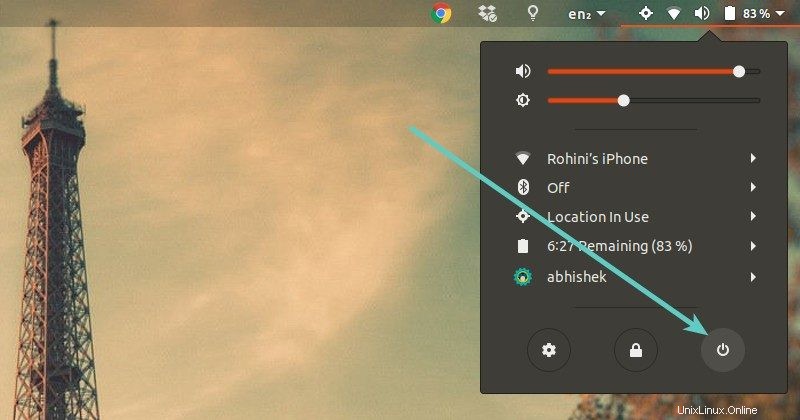
Se fai clic sul pulsante di spegnimento, ti verranno offerte tre opzioni:Annulla, Riavvia e Spegni. Puoi scegliere quello che desideri.
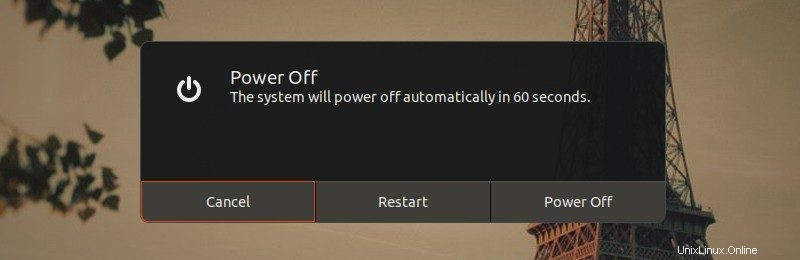
Questo articolo è specificamente incentrato sulle edizioni del server Ubuntu. Probabilmente sei bloccato in un terminale e ti chiedi come spegnere o riavviare il sistema dalla riga di comando.
2. Riavvia o spegni Ubuntu Linux nel terminale
Ci sono più comandi che puoi usare per spegnere Linux dal terminale. Consiglierei il comando di spegnimento. È facile da ricordare e facile da usare.
Vediamo come puoi utilizzare questo comando di spegnimento per spegnere o riavviare il sistema.
Chiudi immediatamente Ubuntu Linux
Se usi il comando di spegnimento senza alcun argomento, spegnerà il tuo sistema in un minuto. Puoi cambiare il comportamento e spegnere Ubuntu immediatamente usando:
shutdown nowProgramma uno spegnimento in Ubuntu Linux
Puoi programmare uno spegnimento in vari modi.
Ad esempio, per programmare uno spegnimento alle 15:30, puoi utilizzare il comando nel modo seguente:
sudo shutdown 15:30Non è sempre necessario specificare il tempo assoluto. Puoi anche fornire un tempo relativo.
Ad esempio, per pianificare uno spegnimento tra 20 minuti, puoi utilizzare il comando di spegnimento in questo modo:
sudo shutdown +20Riavvia Ubuntu Linux immediatamente
Il riavvio di Ubuntu può essere eseguito anche con il meraviglioso comando di spegnimento in Linux. Devi solo usare l'opzione -r per specificare che si tratta di una richiesta di riavvio.
Per impostazione predefinita, se usi solo shutdown -r, riavvierà il tuo sistema dopo un minuto.
Puoi riavviare immediatamente Ubuntu dal terminale usando l'opzione now come questa:
sudo shutdown -r nowProgramma un riavvio in Ubuntu Linux
Puoi anche pianificare un riavvio nello stesso modo in cui hai pianificato un arresto.
Per programmare un riavvio alle 15:30, puoi utilizzare:
sudo shutdown -r 15:30Per programmare un riavvio tra 20 minuti, puoi utilizzare:
sudo shutdown -r +20Annulla uno spegnimento programmato o un riavvio
Se hai programmato uno spegnimento o un riavvio e in seguito ti sei reso conto che non ne hai bisogno, puoi annullarlo facilmente. Devi solo usare l'opzione -c con il comando di spegnimento:
sudo shutdown -cSpero che questi suggerimenti rapidi ti aiutino a spegnere e riavviare Ubuntu e altre distribuzioni Linux dalla riga di comando. Eventuali domande o suggerimenti sono sempre ben accetti.